Usando o Blackboard com o Flat for Education
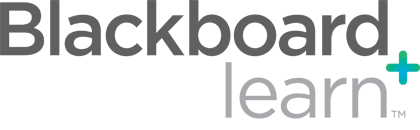
Usa o Blackboard Learn nos seus cursos de música ? Flat for Education é a solução ideal para criar atividades de notação musical diretamente no Blackboard. O Flat for Education oferece integração perfeita com o Blackboard, incluindo SSO (Single Sign-On), criação automática de turmas, gestão de atividades e a possibilidade de compartilhar partituras interativas diretamente no Blackboard.
Esta documentação é específica para a integração LTI 1.3 com o Blackboard Learn usando a interface Ultra.
Nesta página de ajuda, você verá como :
Se precisar de ajuda para configurar ou usar o Blackboard com o Flat for Education, entre em contato conosco em edu@flat.io.
Configurar a integração do Blackboard Learn
Configurar o Blackboard com sua conta do Flat for Education é rápido e simples. Basta seguir estas etapas :
1. Faça login como administrador do Blackboard Learn
- Abra o site do Blackboard Learn.
- Acesse "Admin" e, em "Integrations", clique em "LTI Tool Providers".
- Selecione "Register LTI 1.3/Advantage Tool".
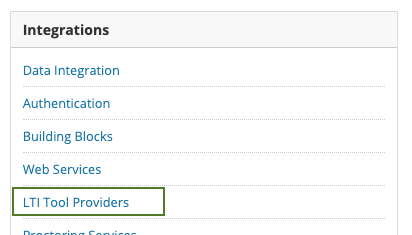
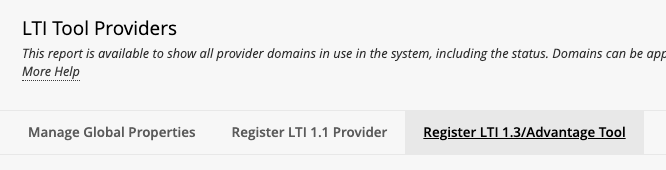
2. Registrar a ferramenta LTI 1.3
Na página "Register LTI 1.3/Advantage Tool", insira o seguinte Client ID :
37b0a99f-c0c4-4d62-8cd7-a8f34fb687ac
Em seguida, clique em "Submit" para adicionar a configuração do LTI.
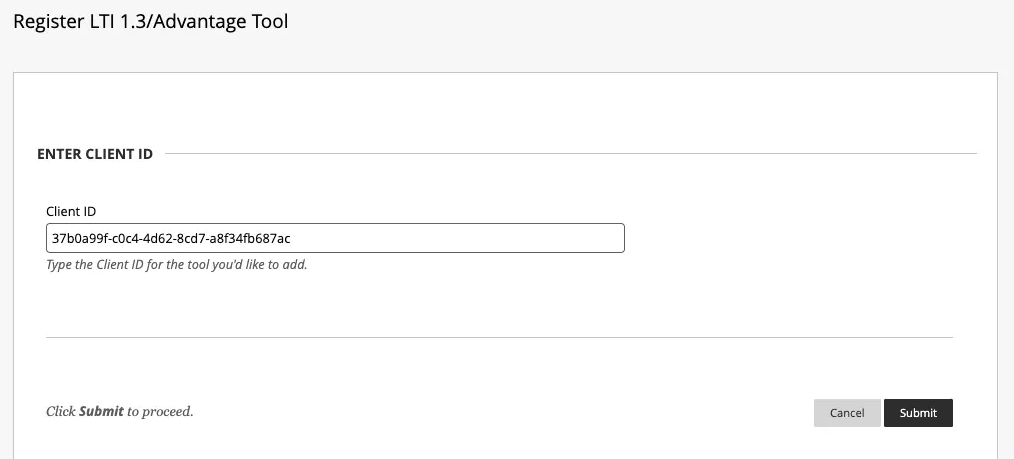
Depois de enviar, você verá nossa configuração padrão exibida.
3. Copiar o Default Deployment ID
Copie o Default Deployment ID exibido na página e envie-o à nossa equipe de suporte para conectar sua organização do Flat for Education ao seu LMS.
4. Ajustar as configurações
- Status da ferramenta : para habilitar a ferramenta, selecione "Approved".
- Campos de usuário a serem enviados :
- Role in Course : obrigatório para que a integração funcione corretamente. Sem isso, todas as contas serão tratadas como de aluno.
- Email Address : permite que o Flat for Education associe contas de usuário já existentes na sua organização.
- Name : permite exibir o nome corretamente nas interfaces de professores e alunos.
- Allow grade service access : permite que o Flat for Education envie as notas das atividades (por exemplo, fichas de exercícios com correção automática).
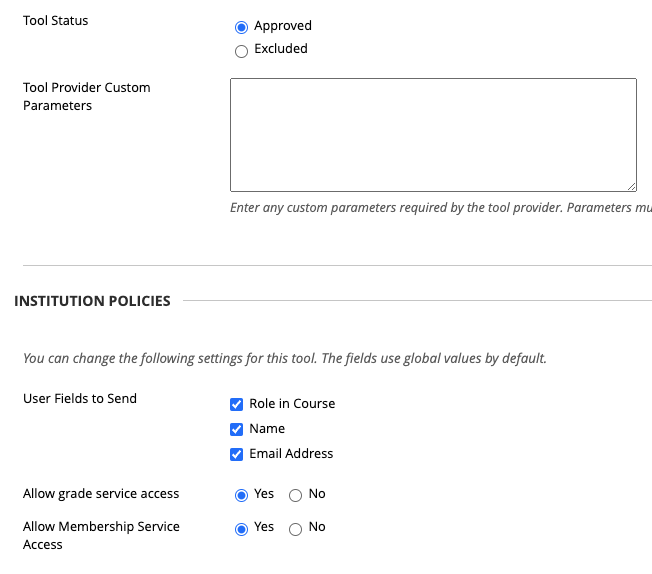
Atividades com o Flat for Education no Blackboard Learn
Para adicionar uma nova atividade com o Flat for Education, abra um curso e selecione "Add Content", depois clique em "Content Market".
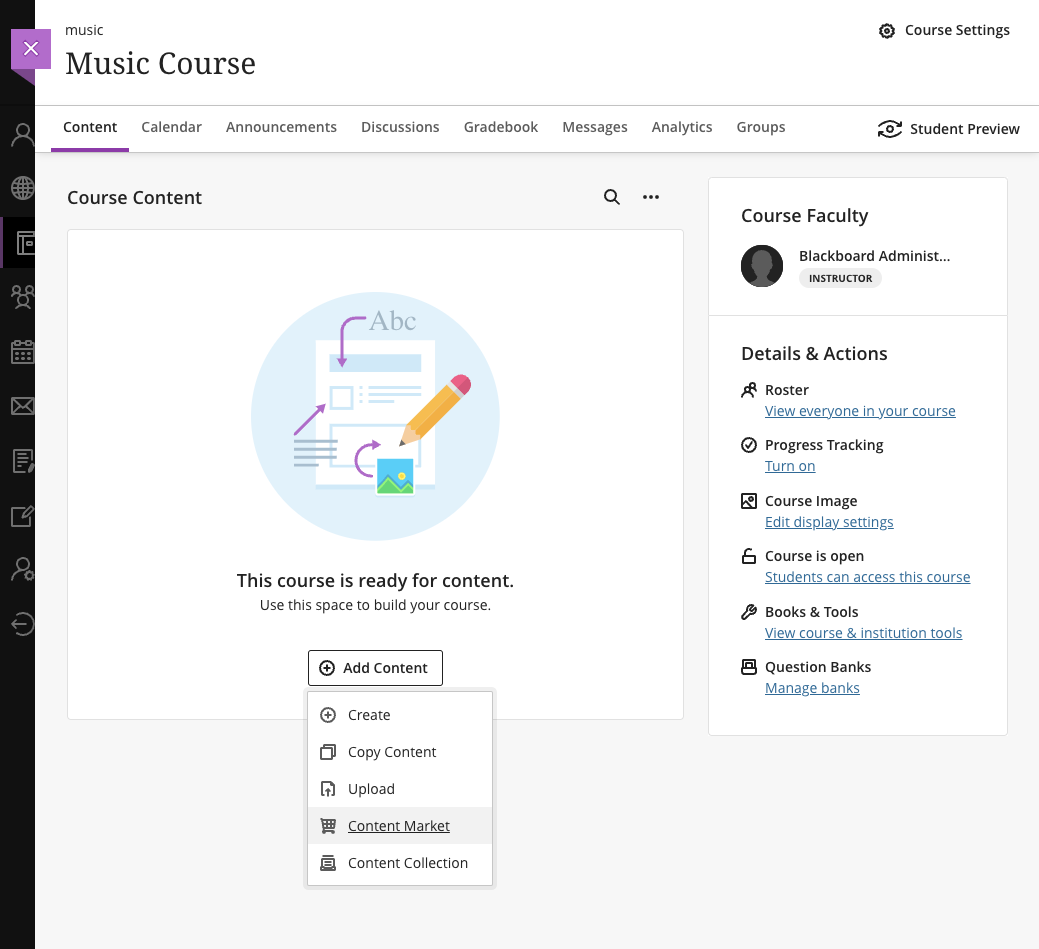
Na página Content Market, você encontrará três opções para o Flat for Education :
- Music Assignment with Flat for Education :
- Adicione uma atividade da sua biblioteca de recursos do Flat for Education. Isso pode incluir :
- Atividades que você criou na sua conta.
- Atividades compartilhadas por outro professor da sua escola.
- Atividades fornecidas pelo Flat for Education.
- As atividades adicionadas por esse método também podem enviar notas automaticamente ao Blackboard.
- Adicione uma atividade da sua biblioteca de recursos do Flat for Education. Isso pode incluir :
- Share Sheet Music via Flat for Education :
- Compartilhe uma partitura somente leitura da sua conta.
- Open Flat for Education :
- Clique no ícone "+" para adicionar um link direto para sua biblioteca de partituras no Flat for Education.
- Depois de adicionar, você pode escolher torná-lo visível para seus alunos.
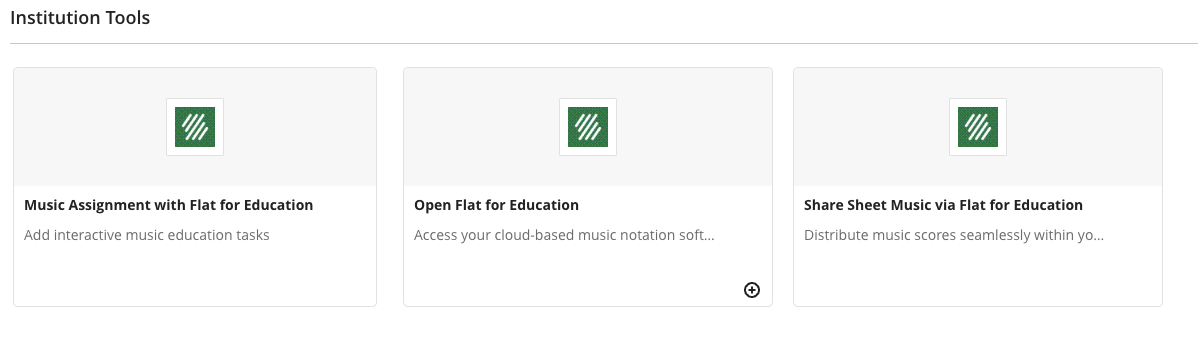
Veja um exemplo de conteúdo do curso como exibido para um aluno :
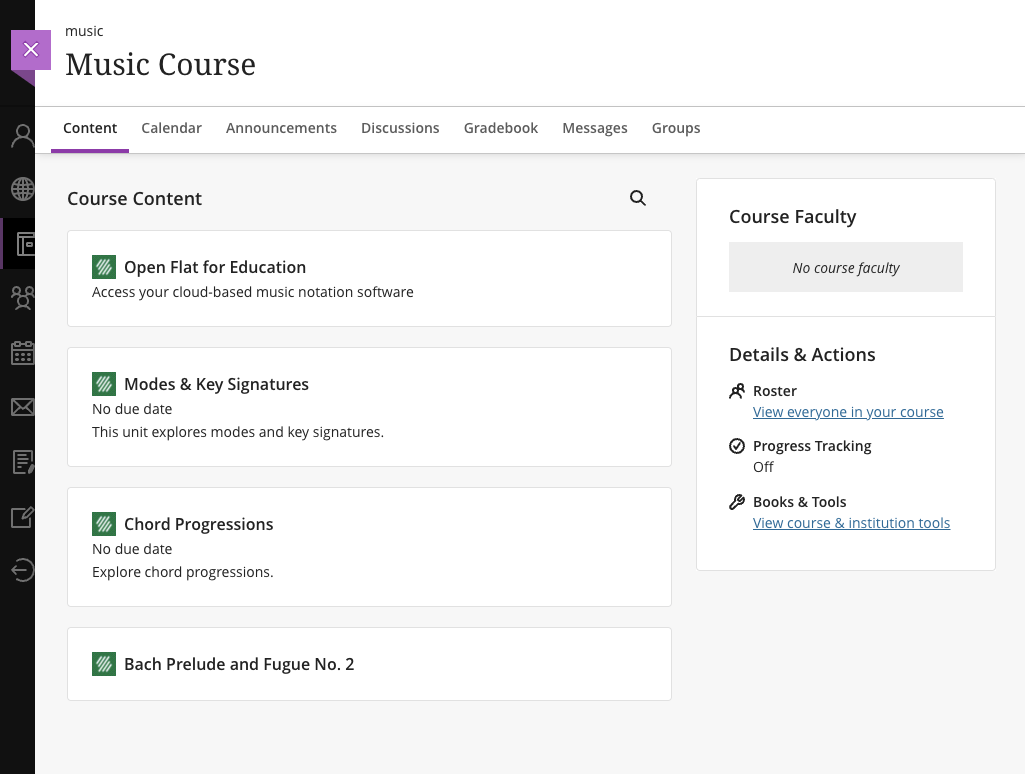
Observação sobre exportar/importar conteúdo do curso :
Nossa integração LTI 1.3 é compatível com exportação e importação de conteúdo do curso. Os Deep Links LTI 1.3 copiarão automaticamente as atividades quando o primeiro usuário as abrir em uma turma recém-criada.
Livro de notas
Se habilitado no Blackboard Learn Admin, todas as notas definidas no Flat for Education serão adicionadas automaticamente ao seu livro de notas.
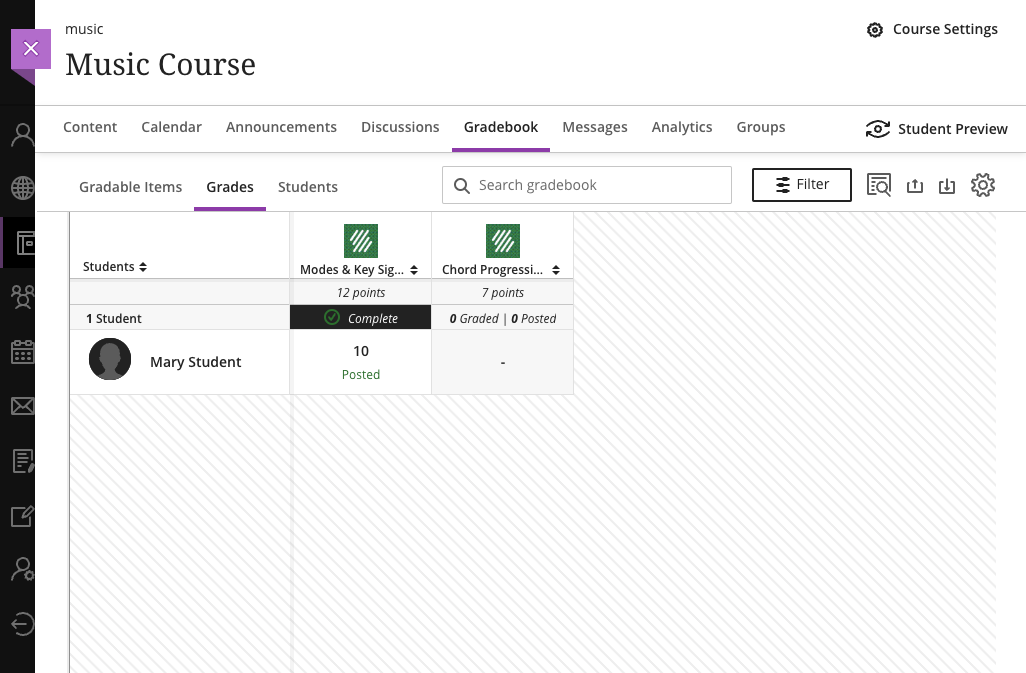
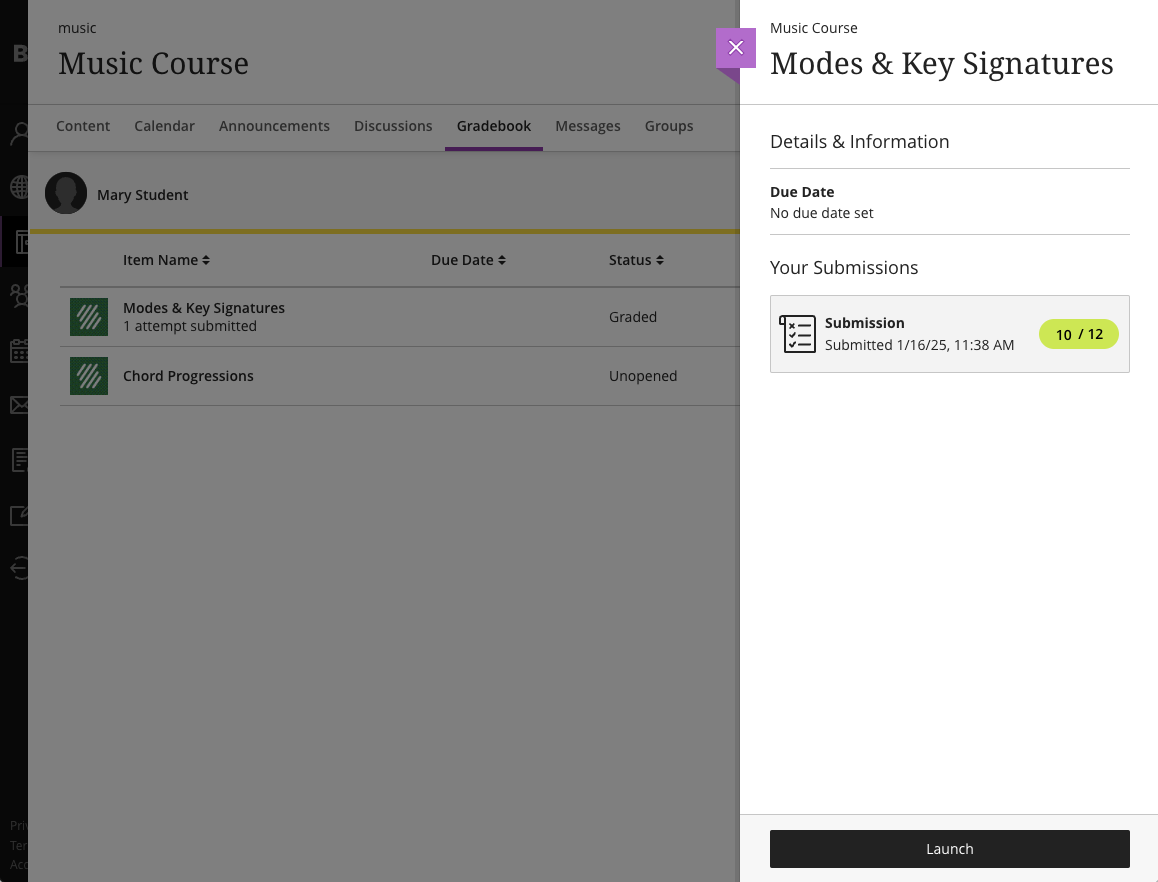
Esta página foi traduzida automaticamente do inglês. Ver a versão original em inglês.